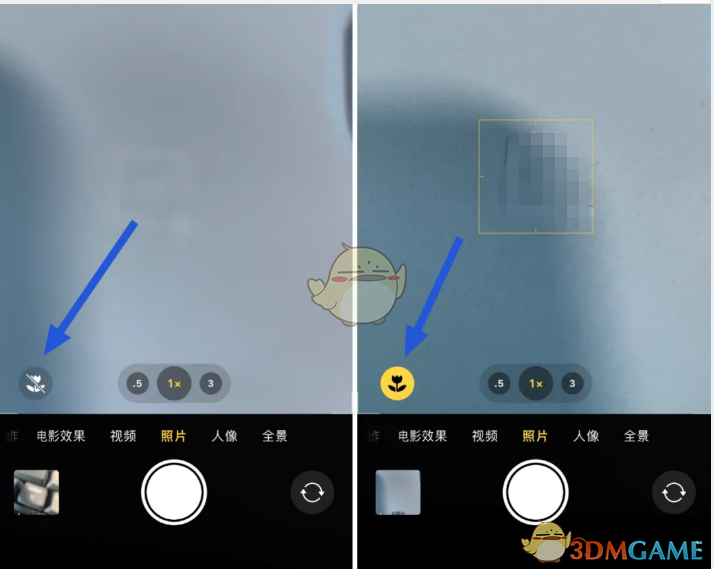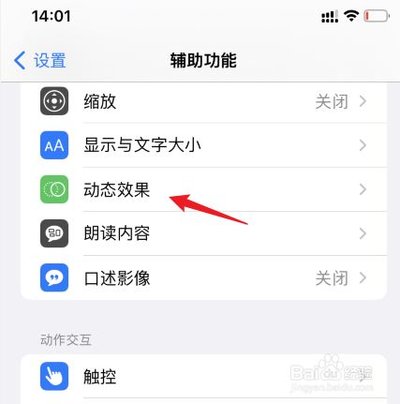iphone13微距模式设置方法 iphone13微距模式怎么设置
小编
2022-01-05 14:36:39
我们的用户们在买我们的iPhone13的时候很应该都了解到苹果相机中增加了微距模式这个功能,我们的这一个功能的话主要对我们喜欢拍摄的小伙伴们来说比较有用的,那么我们的小伙伴们要怎么样来设置呢?今天小编为我们的用户们带来iphone13微距模式设置的方法,我们一起来看一下吧。
iphone13微距模式设置方法:
1、在手机桌面找到设置功能进入。
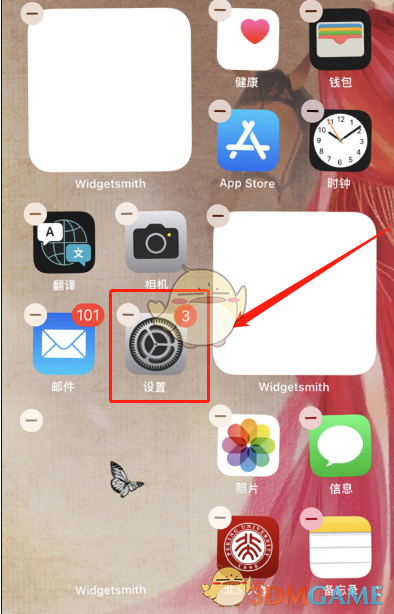
2、进入设置后,点击相机按钮。
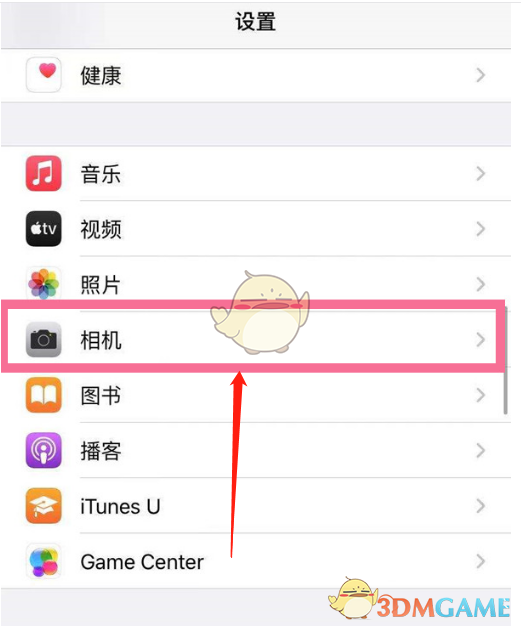
3、进入相机后滑到最底部可以看到微距控制按钮,点击右侧即可开启。
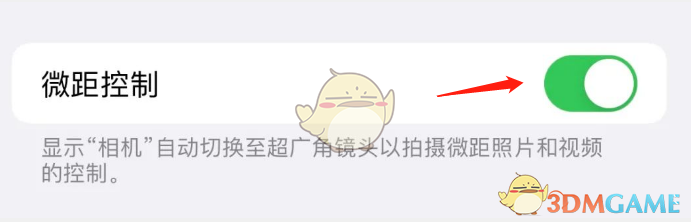
4、开启后返回相机拍摄,当靠近物体时左下角会有一个花朵一样的标志,点击一下呈黄色即为开启微距,呈灰色即为关闭状态。